使用不同位置安装ollama
打开安装OllamaSetup.exe的文件夹,在文件夹目录下输入cmd调用terminal命令行窗口然后在terminal命令行窗口,输入安装就会安装到D盘,避免使用C盘空间了,因为ollama默认安装到C盘。
打开安装OllamaSetup.exe的文件夹,在文件夹目录下输入cmd调用terminal命令行窗口

然后在terminal命令行窗口,输入
OllamaSetup.exe /DIR="d:\some\location"安装就会安装到D盘,避免使用C盘空间了,因为ollama默认安装到C盘
API 访问
以下是一个从 powershell 访问 API 的快速示例:
(Invoke-WebRequest -method POST -Body '{"model":"llama3.2", "prompt":"Why is the sky blue?", "stream": false}' -uri http://localhost:11434/api/generate ).Content | ConvertFrom-json在 Windows 上配置 Ollama 允许外部访问
步骤 1:停止 Ollama 服务
由于 Windows 下安装的 Ollama 不是一个标准的 Windows 服务,所以只能直接杀掉 Ollama 进程。
步骤 2:添加环境变量
为当前 Windows 系统添加环境变量:
-
打开“电脑-属性-高级系统设置-环境变量”。
-
新增变量:OLLAMA_HOST,值:0.0.0.0:11434。
步骤 3:启动 Ollama 服务
关掉已打开的命令行窗口,打开新命令行,用 ollama serve 或 ollama start 来启动 Ollama 服务,此时 Ollama 服务在启动时将读取环境变量中的 OLLAMA_HOST,支持 IP 端口访问。
在 Linux 上配置 Ollama 允许外部访问
步骤 1:停止 Ollama 服务
使用以下命令停止 Ollama 服务:
systemctl stop ollama步骤 2:修改服务文件
编辑 /etc/systemd/system/ollama.service 文件,在 [Service] 下增加一行:
Environment="OLLAMA_HOST=0.0.0.0:8080"端口可以根据实际情况修改2。
步骤 3:重载 daemon 文件
systemctl daemon-reload步骤 4:启动 Ollama 服务
systemctl start ollama更多推荐
 已为社区贡献10条内容
已为社区贡献10条内容


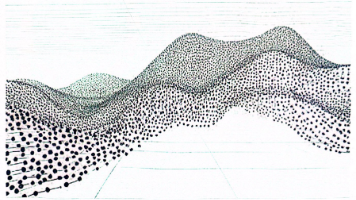
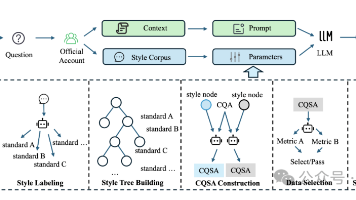





所有评论(0)